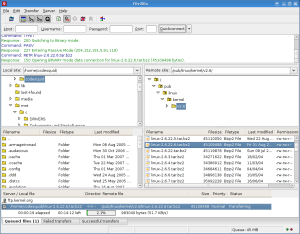Installer un client FTP Seedbox.fr sur Linux Ubuntu : Différence entre versions
De Documentation officielle Seedbox
Aller à la navigationAller à la recherche| Ligne 25 : | Ligne 25 : | ||
'''Ne communiquez jamais vos identifiants FTP à quelqu'un.''' | '''Ne communiquez jamais vos identifiants FTP à quelqu'un.''' | ||
| − | |||
| − | |||
| − | |||
| − | |||
| − | |||
| − | |||
| − | |||
| − | |||
| − | |||
| − | |||
| − | |||
| − | |||
| − | |||
| − | |||
| − | |||
| − | |||
| − | |||
| − | |||
| − | |||
| − | |||
| − | |||
| − | |||
| − | |||
| − | |||
| − | |||
Version du 14 octobre 2013 à 13:45
Installer un client FTP pour télécharger les données présentes sur la Seedbox
Dans cet exemple nous allons utiliser le client FTP FileZilla.
FileZilla permet de se connecter à distance sur une Seedbox pour y télécharger des fichiers.
Télécharger et installer FileZilla
Téléchargement de la dernière version
Configuration de la connexion FTP pour Ubuntu
Transfert d'un fichier de la Seedbox vers l'ordinateur
Transfert d'un fichier de l'ordinateur vers la Seedbox
Notes de sécurité
Ne communiquez jamais vos identifiants FTP à quelqu'un.